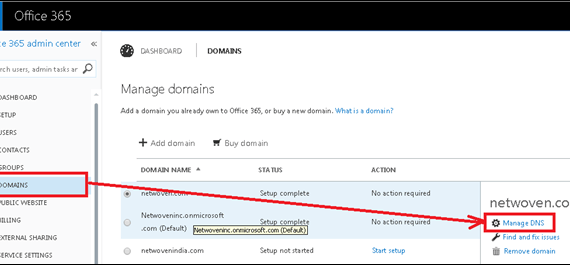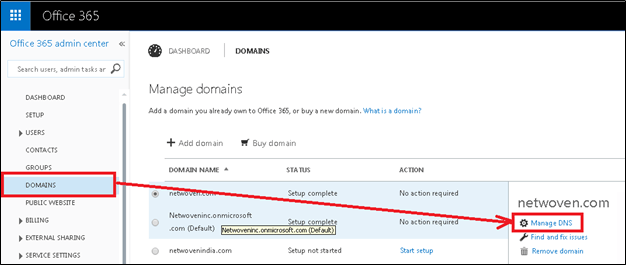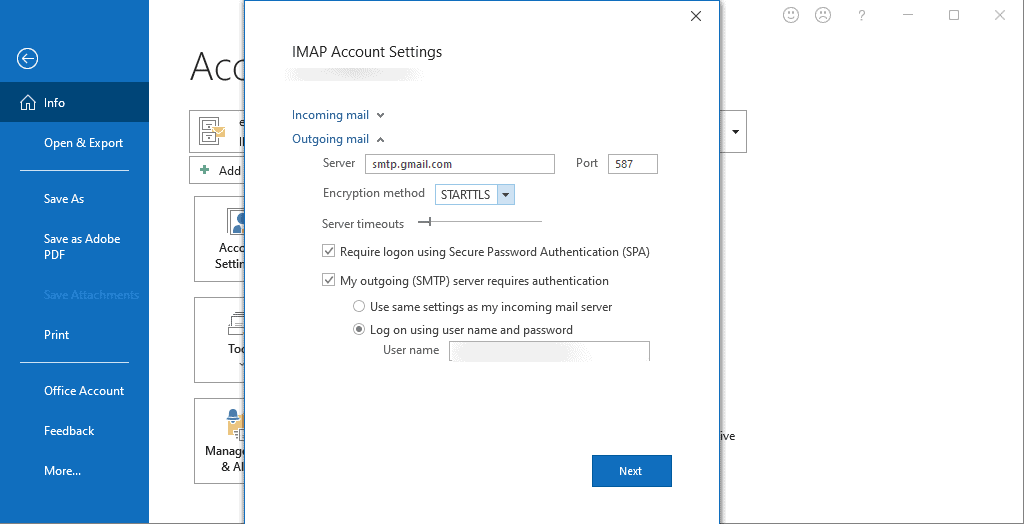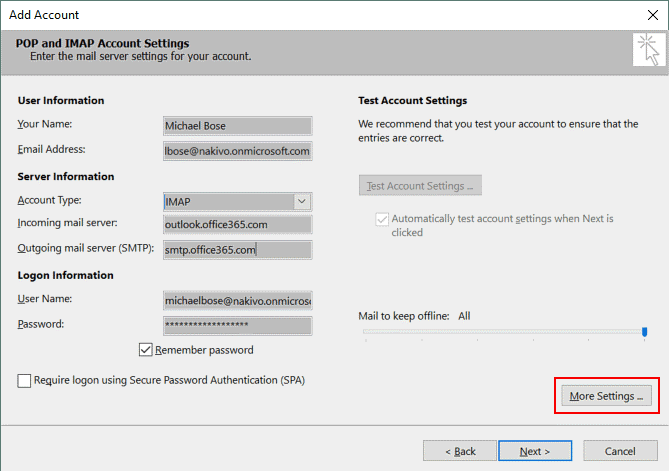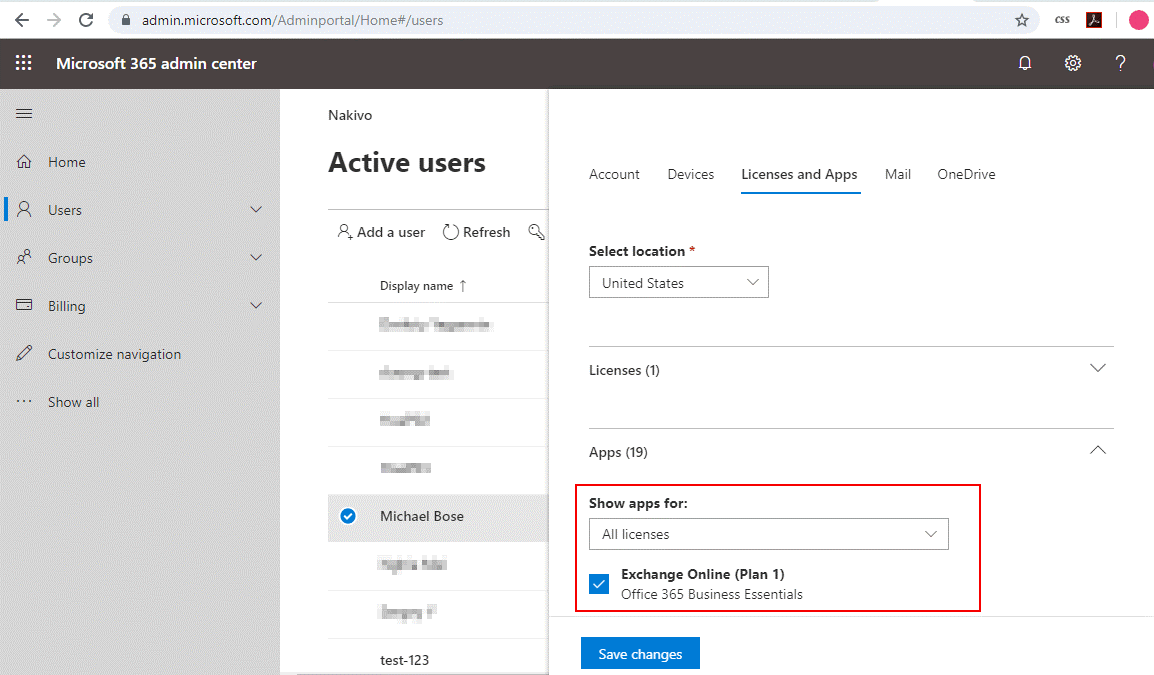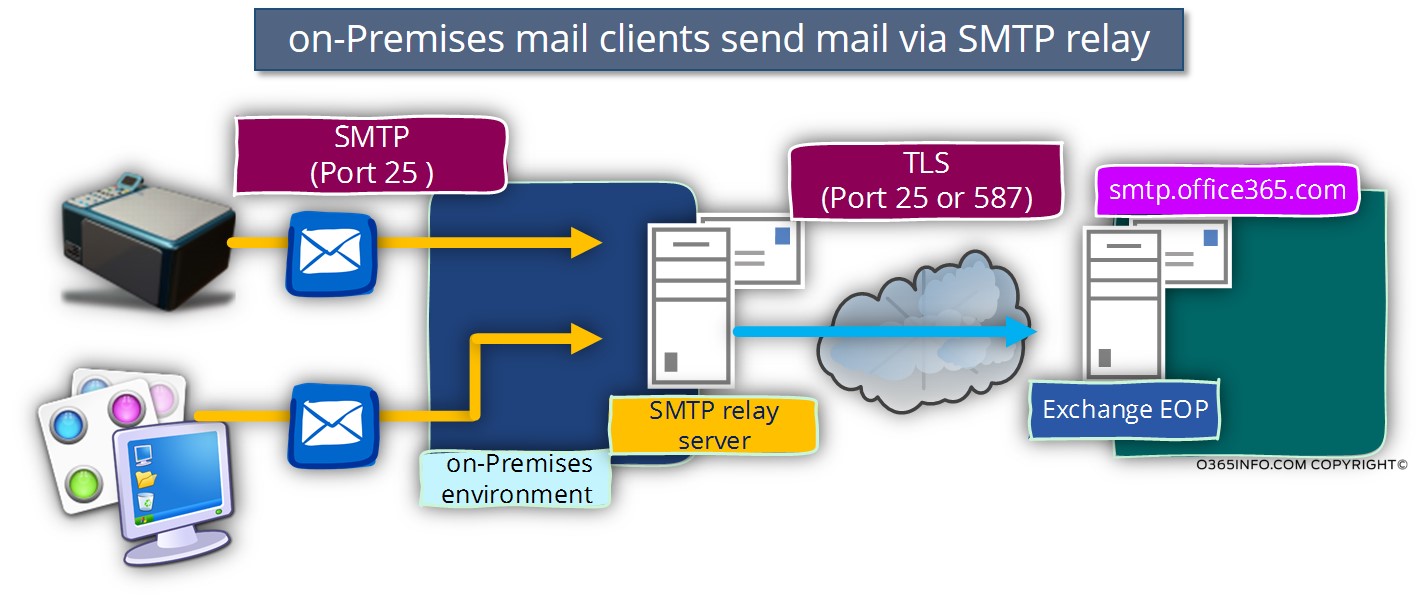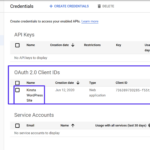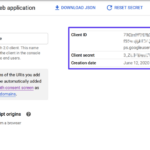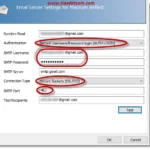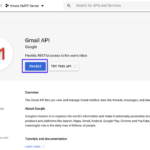Daftar Isi
KLIK DISINI UNTUK AKSES APLIKASI EMAIL MARKETING>>>
Selamat siang semua! Saya ingin berbagi informasi menarik tentang pengaturan SMTP Office 365. Kamu mungkin sudah familiar dengan Office 365, salah satu aplikasi produktivitas yang sangat populer di dunia bisnis. Namun, mengkonfigurasi pengaturan SMTP di Office 365 bisa menjadi sedikit rumit jika tidak dilakukan dengan benar. Tapi, jangan khawatir! Saya akan memberikan panduan langkah-langkah tentang cara mengatur pengaturan SMTP di Office 365.
Langkah 1: Buka Aplikasi Email Anda
Sebelum memulai, pastikan kamu telah membuka aplikasi email yang kamu gunakan untuk mengakses akun Office 365. Dalam panduan ini, saya akan menggunakan Outlook sebagai contoh.
Jadi, buka aplikasi Outlook dan pastikan kamu telah masuk ke akun Office 365 kamu.
Langkah 2: Cari Pengaturan Akun
Sekarang, pergilah ke menu “Pengaturan” atau “Preferences” di aplikasi email kamu. Di sini, kamu harus mencari pengaturan akun Office 365. Biasanya, pengaturan akun dapat ditemukan di bagian “Akun” atau “Accounts”.
Langkah 3: Konfigurasi Pengaturan SMTP
Setelah kamu menemukan pengaturan akun Office 365, cari opsi “Pengaturan Server” atau “Server Settings”. Kamu akan melihat daftar pengaturan yang bisa diubah. Cari opsi “SMTP Server” atau “Outgoing Server” dan klik pada opsi tersebut.
Setelah itu, kamu perlu mengkonfigurasi pengaturan SMTP dengan informasi yang benar. Beberapa informasi yang harus kamu masukkan termasuk:
- SMTP Server: smtp.office365.com
- Port: 587
- Keamanan: STARTTLS atau TLS
- Nama pengguna: masukkan alamat email Office 365 kamu
- Kata sandi: masukkan kata sandi akun Office 365 kamu
Pastikan kamu telah memasukkan informasi dengan benar. Setelah selesai, kamu dapat menyimpan pengaturan ini.
Dengan mengikuti langkah-langkah yang disebutkan di atas, kamu telah berhasil mengatur pengaturan SMTP di Office 365!
Sekarang, kamu dapat dengan mudah mengirim email menggunakan akun Office 365 melalui klien email yang kamu gunakan. Pastikan untuk menguji koneksi SMTP dengan mengirim email percobaan ke alamat email yang valid.
Jadi, itulah panduan langkah-langkah tentang cara mengatur pengaturan SMTP di Office 365. Semoga panduan ini bermanfaat bagi kamu yang menggunakan Office 365 untuk kebutuhan bisnis. Dengan mengatur pengaturan SMTP yang benar, proses pengiriman email kamu akan berjalan lancar dan tanpa masalah. Jika kamu memiliki pertanyaan lebih lanjut, jangan ragu untuk menghubungi tim dukungan Office 365. Terima kasih telah membaca!
If you are looking for SMTP RELAY for OFFICE 365/EXCHANGE ONLINE you’ve visit to the right web. We have 5 Pics about SMTP RELAY for OFFICE 365/EXCHANGE ONLINE like go Imagination Good luck outlook 365 smtp settings voice Postal code Albany, Total 94+ imagen cual es el smtp de office 365 – Abzlocal.mx and also SMTP RELAY for OFFICE 365/EXCHANGE ONLINE. Here it is:
KLIK DISINI UNTUK AKSES APLIKASI EMAIL MARKETING>>>
SMTP RELAY For OFFICE 365/EXCHANGE ONLINE
netwoven.com
KLIK DISINI UNTUK AKSES APLIKASI EMAIL MARKETING>>>
Setting Up Office 365 SMTP Settings (Updated Guide) (2022)
dominioejemplo.com
KLIK DISINI UNTUK AKSES APLIKASI EMAIL MARKETING>>>
Configuración Smtp De Microsoft 365 Office 365 Cómo Conectar – Mobile
mobillegends.net
KLIK DISINI UNTUK AKSES APLIKASI EMAIL MARKETING>>>
Go Imagination Good Luck Outlook 365 Smtp Settings Voice Postal Code Albany
memorya.org
KLIK DISINI UNTUK AKSES APLIKASI EMAIL MARKETING>>>
Total 94+ Imagen Cual Es El Smtp De Office 365 – Abzlocal.mx
abzlocal.mx
Setting up office 365 smtp settings (updated guide) (2022). Configuración smtp de microsoft 365 office 365 cómo conectar. Go imagination good luck outlook 365 smtp settings voice postal code albany